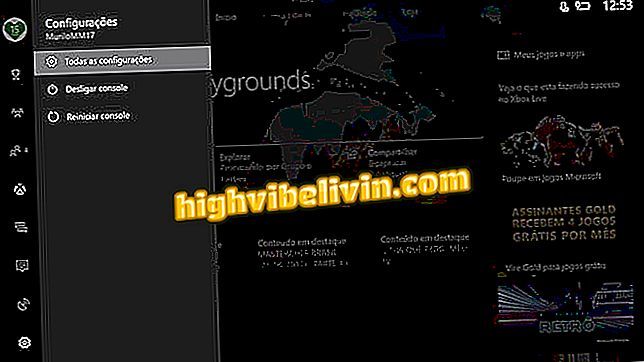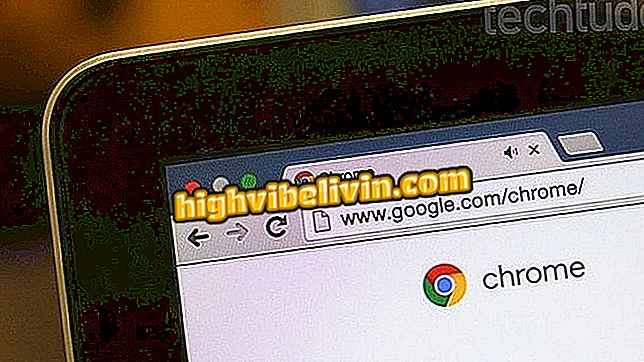Fájl megosztása a Google Drive-ban
A Google Drive segítségével megoszthatja fájljait másokkal e-mail címeken keresztül. Sok felhasználó azonban nem ismeri a megosztási szolgáltatás által kínált lehetőségeket. Például az eszköz lehetővé teszi a dokumentum hozzáférési szintjének beállítását, hogy a címzett szerkeszthesse, kommentálhassa vagy csak megtekinthesse a munkát.
Ily módon meghatározható, hogy a fájl megosztható legyen egy munkacsoporttal, vagy csak megtekintésre, szerkesztési lehetőség nélkül. Ha meg szeretné tudni, hogyan oszthatja meg a dokumentumokat a Google Drive segítségével a szolgáltatás összes beállításával, nézze meg az elkészült bemutatót.
Nyolc „rejtett” Google Drive funkció

A bemutató megmutatja, hogyan oszthatja meg a dokumentumot a Google Drive segítségével
Akar vásárolni mobiltelefon, TV és egyéb kedvezményes termékek? Ismerje meg az összehasonlítást
1. lépés: Lépjen a Google Drive-ba, és kattintson duplán a megosztani kívánt fájlra.

A Google Drive által megosztott fájl megnyitása
2. lépés A fájl megnyitása a platformon nyomja meg a képernyő jobb felső sarkában lévő hárompontos ikont, és válassza ki a "Megosztás" opciót;

A dokumentum megosztási beállításainak ellenőrzése a Google Drive-ban
3. lépés: Nyissa meg az "Emberek" alatti szövegmezőt, és írja be a névjegyeket és e-mail címeket, amelyekhez meg kívánja osztani a dokumentumot;

Intézkedés e-mail címek vagy kapcsolattartó nevek hozzáadásához a fájl megosztásához a Google Drive-on keresztül
4. lépés: Adja meg a részvényeket, jelölje be a ceruza ikont;

Művelet a dokumentum megosztási jellemzőinek ellenőrzéséhez a Google Drive-ban
5. lépés: A "Can edit", "Can comment" és "Can view" jogosultságok meghatározzák, hogy mit tehet a személy a fájl fogadásakor. Az engedély megadása után nyomja meg a "Küldés" gombot. Ez a művelet biztosítja, hogy a Google fiókkal rendelkező személyek megkapják a dokumentumot;

Művelet, amely meghatározza, hogy milyen tevékenységeket fognak kiadni a Google Drive által megosztott dokumentumot elérő személyek számára
6. lépés. Ha a személynek nincs szolgáltatási fiókja, válassza a "Meghívó küldése" és a "Küldés" lehetőséget. Az első lehetőség megtartja a megosztási engedélyt 14 napig, amíg a személy nem hoz létre fiókot a Google Drive-ban. A második linket küld, hogy bárki megtekinthesse a fájlt. Ezt követően válassza a "Küldés" lehetőséget.

A párbeszédpanel azt jelzi, hogy a személynek nincs Google Drive-fiókja a fájlmegosztáshoz
Használja a tippet és ossza meg helyesen fájljait a barátaival és ismerőseivel az interneten.
Hogyan lehet egy fájlt több mappában tárolni? Kérdezzen a fórumon.

A Google Chrome frissítése a telefonon